
Hay veces que uno tiene que abrir otras aplicaciones y a la vez abrir el Adobe Photoshop. Por ejemplo, a la hora de seguir uno de los muchos tutoriales que nos enseñan a hacer bonitos efectos con nuestras fotografías. Si hacéis estoy y vuestro ordenador no está optimizado puede que en ciertas circunstancias le «cueste».
Hoy os enseñaremos cinco maneras para trabajar con Adobe Photoshop sin contratiempos.
1. Utilizar unidades externas como el disco duro
Si tienes más de un disco duro puedes utilizar ese disco duro externo para la memoria virtual. En las preferencias de Photoshop, ir a discos de memoria virtual y añadir la unidad virtual.
No intentes esto si no tienes un disco duro externo.
2. Desactivar las vistas previas imágenes
Algo lógico ya que todas estas vistas previas son almacenadas en caché lo que retarda el proceso de moverse por las imágenes. Ir a Administración de archivos y en preferencias de archivo establecer las vistas previas de imágenes en modo Nunca.
3. Cierra los programas que no utilices
Antes de usar Photoshop, vale la pena cerrar todos los programas que no se va a utilizar. A menor número de programas, Photoshop dispone de más recursos de los que alimentarse.
4. Modificar el uso de la memoria
Ir a Preferencias de Photoshop. Haga clic en Rendimiento. Ajuste el control deslizante para un mejor rendimiento. A mayor cantidad de memoria mejor rendimiento.
5. Ajuste los niveles de caché
Una vez más, abra las preferencias de rendimiento de de Photoshop y ajusta los niveles de caché a 1.
Ajusta esta configuración sólo si estás familiarizado con la configuración de la caché.
Aparte de estos cinco consejos, siempre queda la opción de añadir más memoria RAM, una tarjeta de vídeo mejor o un disco duro más grande….pero eso requiere un desembolso económico que esperamos no tengas que realizar.
Saludos desde lo más profundo de los bytes.

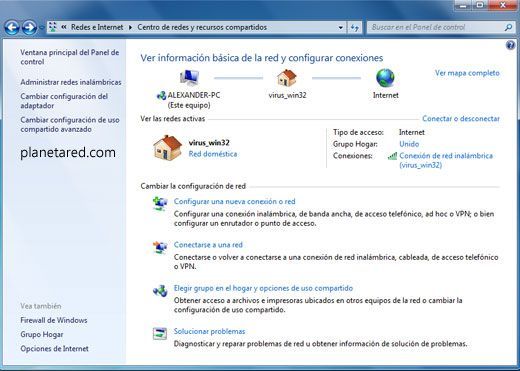
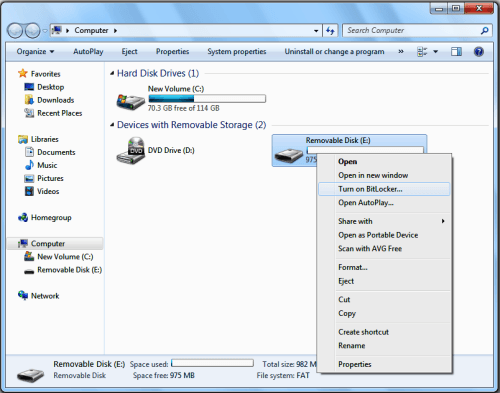











ata pag. ta como he